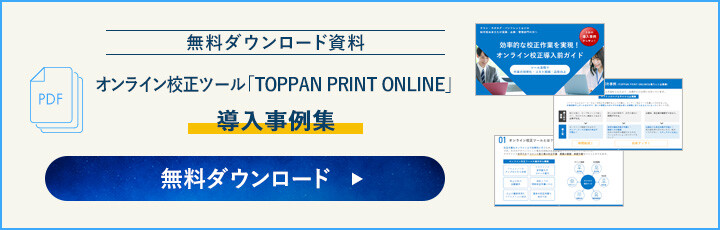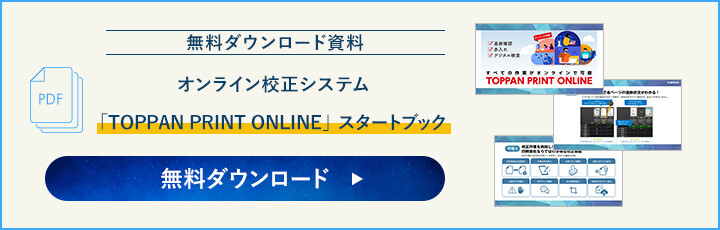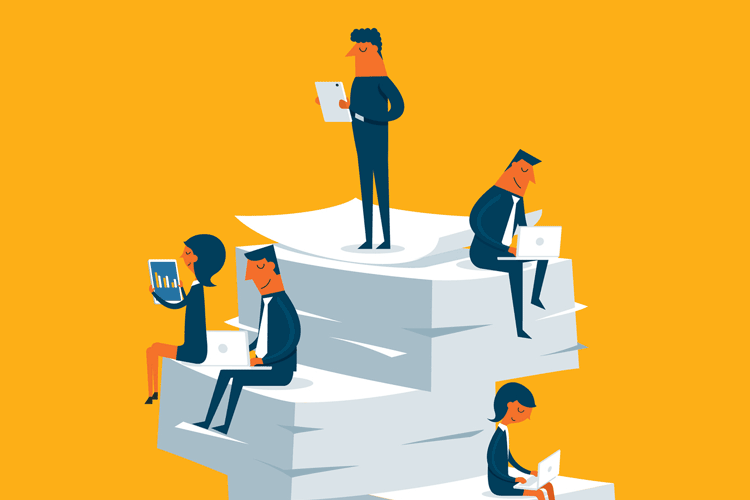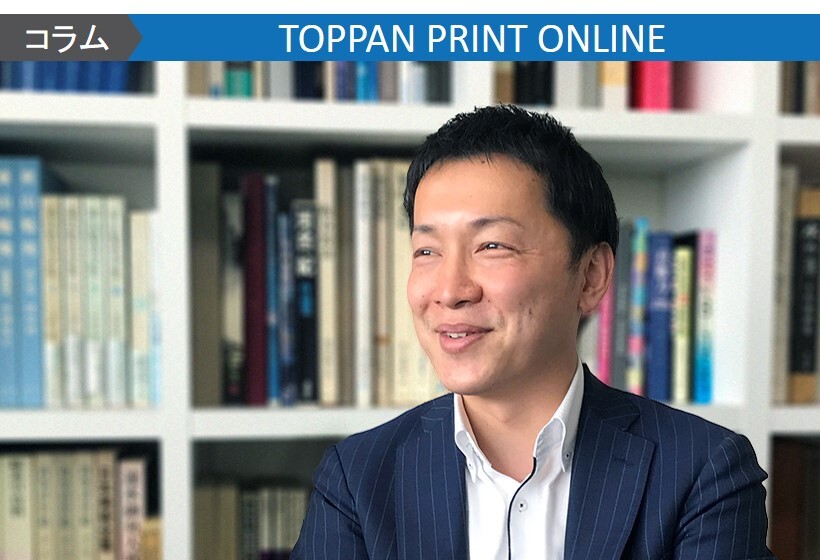校正のルールと
必ず覚えておくべき校正記号一覧
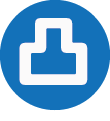
- TOPPAN CREATIVE編集部
きちんと校正したつもりだったのに、修正版が意図しない状態で返ってきた経験はありませんか? この場合、修正指示が見えづらかった、理解されなかった、間違った解釈をされたなどの理由で、校正指示がうまく伝わっていなかった可能性があります。
本コラムでは、作業者に修正の内容が正しく伝わる校正の基本ポイントと、校正の共有言語である校正記号について解説します。
校正の基本的なルールと心がけ

はじめに、校正の基本的なルールと、校正記号を使った校正作業を行う上で気をつけたいポイントを把握しておきましょう。
誰が見てもわかるように指示出しする
修正指示は、見落とされたり誤解されたりしないよう、修正箇所と修正してほしい内容がひと目でわかるように書き込む必要があります。そこで共通の手段として用いるのが校正記号です。
日本の印刷校正記号は、JIS(Japanese Industrial Standards:日本産業規格)で定められる統一規格です。DTPの普及に伴い、2007年に改正されました(JIS Z 8208:2007 )。
このJISで示されている校正記号とその使用例について、日本印刷産業連合会がコンパクトにまとめた「印刷校正記号一覧表 」が発行されています。
修正指示は赤字で
印刷校正記号一覧では、校正指示の記入は赤色を使用するルールがあります。
ただし、赤色を使うのはあくまでも目立たせるためです。修正以外のコメントで真っ赤になってはかえって見落としが生じるため、修正内容を補足する説明や補助的な指示などは別の色で記載してください。
また、フルカラーの校正紙など、赤色が目立たない場合も別の色を使用してもよいとされています。
記載内容が十分に解読できるよう、文字がつぶれない記入のできるボールペンや細ペンなどを使いましょう。
濁点・半濁点の有無など、部分的な誤りの場合、正しい文字をまるごと示します。
余白に書き込む
校正において、修正指示は目立たせないといけません。文章の行間では狭すぎて記号が見づらいため、修正箇所から近くの余白まで赤い線を引き出し(引出し線といいます)、その先に校正記号を書き入れます。引出し線がわかりやすいよう、長すぎず、交差しない場所に引き出します。
このとき、修正箇所をはっきりさせるため、元の文字をつぶしてしまわないようにしましょう。該当箇所の先頭と最終文字に赤の斜線を引き、間の文字に横線を引くのが基本ですが、文字範囲がわかりやすいよう囲んでもかまいません。
よく使う校正記号一覧と校正の書き方
ここからは、一般的によく使われている校正の記号(マーク)と、校正の書き方の例をみていきましょう。
校正の記入は、修正箇所と指示内容がわかりやすいことが最も重要です。以下の記載例は参考とし、実際の校正対象の状態に合わせて記入してください。
文字の削除
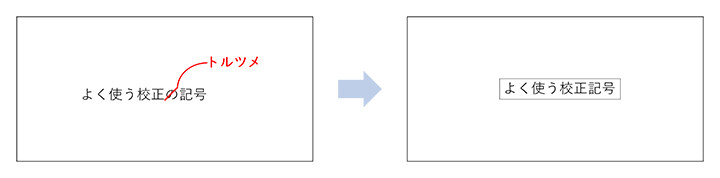
文字列を削除したい場合、該当箇所を「トル(トルツメ)」とカタカナで記載します。
単に「トル」とした場合は「トルツメ」(文字を削除して空きスペースを詰める)の意味になり、削除した空間に後続の文字が流し込まれた状態で送られます。
文字を削除したスペースを空けたままにしておきたい場合は「トルママ(トルアキ)」と記載します。文字削除の空きスペースをそのままにしておくという意味です。
文字の挿入
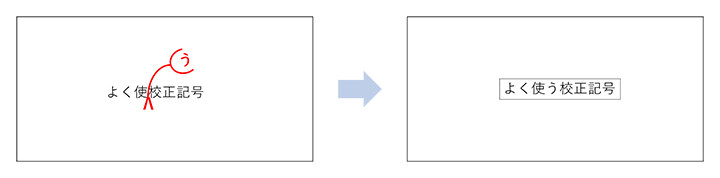
文字列の中に文字を挿入したい場合、該当する箇所にくさびを入れるように「∧」の記号を入れ、くさびの先端から引出し線を伸ばして挿入したい文字を書き込みます。
挿入したい文字は、引出し線から枝分かれさせたもうひとつの線で挟み込むようにして目立たせます。
字間・行間の詰め
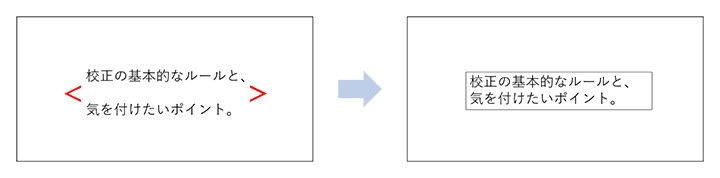
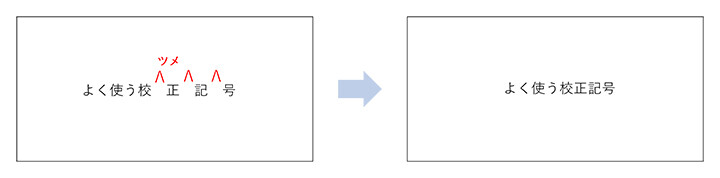
スペースを詰めたい文字や行の両端にかかるように、「∧」「∨」「>」「<」の山形の記号を入れ、山形の先端部分に「ツメ」と書き入れます。指定の間隔にしたい場合は、文字詰めは「二分(半角)アキ」「四分アキ」など、行間は「二行アキ」「三行アキ」など具体的に指定します。
厳密に校正記号表に則る場合、文字間の詰めは「ベタ」と書きます。ベタは、文字間隔がゼロの状態を指す用語です。ただし、文字間の詰めを「ツメ」としても問題ありません。
改行・改段
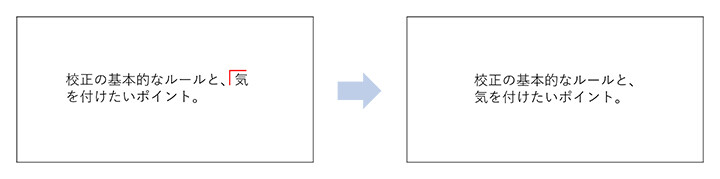
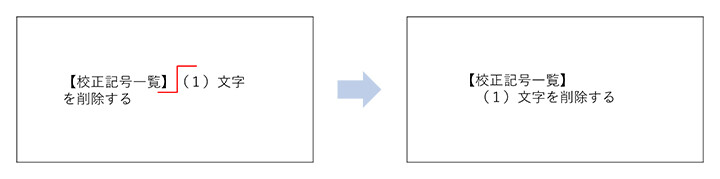
文字列の途中で行を変えたい場合、改行したい文章の先頭の文字にかかるように「┌」の記号を使います。単純な改行となり、先頭の文字送りはそのままです。
改行とともに段落そのものを新しくするのは「段落改行」といい、「┌」の下に横線を追加した、Zが逆向きで直線になったような記号(マーク)を入れます。この場合、文章の先頭の文字は、一字下げなど段落の先頭のスタイルを受け継ぎます。
改行の取り消し
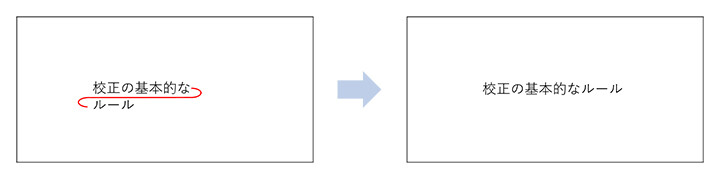
行が分かれている文字列をつなげる場合、前文の末尾と後文の先頭の文字をつないだ記号を入れます。まっすぐ直線にすると文字面にかかってしまうため、文字面を避けて曲線で行間に書き入れます。
字下げ
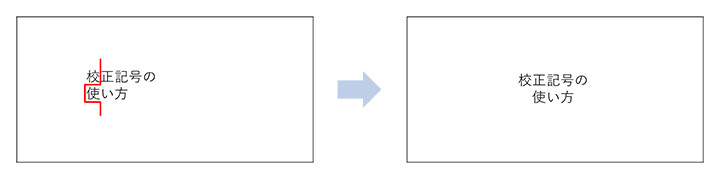
文字列の先頭を他の行より下げたい場合、下げたい文字数に相当する文字と次の文字の間の上下に直線で区切りを入れる形で、角張った「ひ」を倒したような記号を入れます。
複数行にわたって字下げをする場合(インデント)も同様に、該当する行をまとめて指示します。
文字の入れ替え
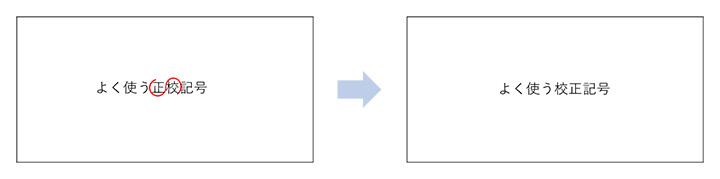
文字列の前後を入れ替える場合は、該当する文字を「S」が伸びたような曲線でくるみます。離れた文字を差し替える場合は、該当する文字を丸く囲み、両端の矢印で入れ替える指示にします。
書体の指定

該当する文字列を平たい円弧のようにくるんで指定し、その上に修正したいフォント名や属性、大きさなどを指定します。
明朝体は「ミン」、ゴシック体は「ゴチ(ゴシ)」、斜体は「イタ」などと略して表記します。以前は明朝体をM、ゴシック体をGと書いていたのですが、色の指定と紛らわしいことから、現在はカタカナに統一されています。
大文字・小文字の変更
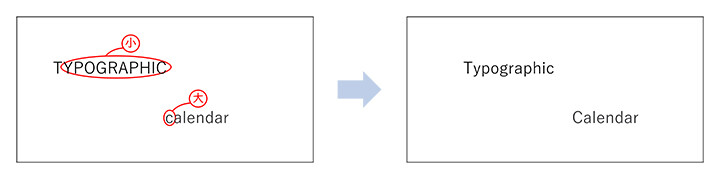
該当する文字を囲み、引出し線の先に、大文字にしたい場合は「大」、小文字にしたい場合は「小」を丸で囲んだ指定を入れます。文字列の場合は該当する文字を円弧でくるみます。
印刷校正記号一覧に沿った校正では、英文の文字については下線の種類で書き分けをすること(大文字は三本の下線、小文字は二本の下線、イタリックは一本の下線と波線の組合せ)とされていますが、覚え間違いがあるとたいへんなため、直接「大」「小」を記載するのが無難です。
ルビ
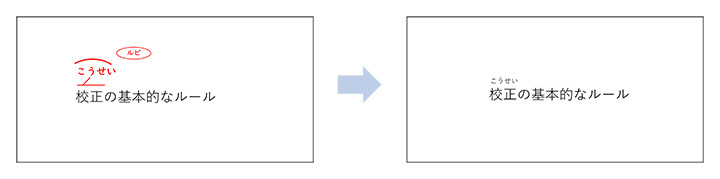
ふりがなは、該当する文字列の上部に線を引き、引出し線の先に書き入れます。ふりがなの上に円弧をつけ、ルビであることを示します。
ルビを個別の文字ごとにつけるモノルビの場合、ルビの区切りごとにルビの記号をつけ、さらにその上へ、全体を覆うようにルビの記号を入れます。記号が一つの場合は均等ルビになります。
括弧
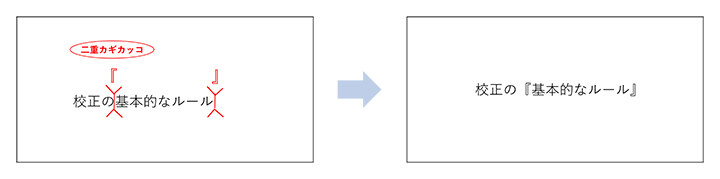
括弧を挿入、または種類の訂正をしたい場合、該当する箇所に挿入のくさびを入れるか修正の囲みで特定し、引出し線の先に該当する括弧を書き入れます。括弧は種類が多く、紛らわしいものもあるため、括弧の記号の付近に文字で種類を補足します。また、半角か全角かも混同しやすいため、明確に指示します。
修正指示の取り消し
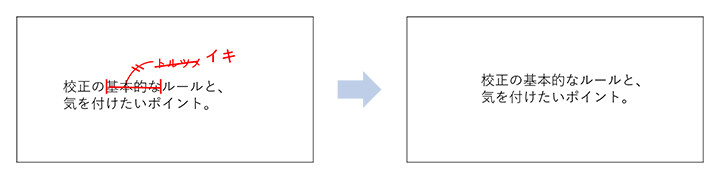
修正をとりやめる場合、修正内容の近くに「イキ」(元の記載内容が生きるの意)とカタカナで書き、引出し線や修正指示に斜線を入れて打ち消します。
行頭・行末等を揃える・寄せる
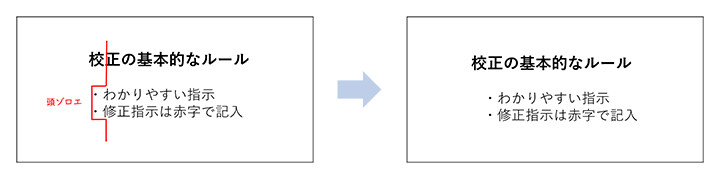

行を揃えたい場合、字下げのときと同様の角張った「ひ」を倒したような記号を用い、該当する行全体にかけて揃えたい位置まで線を入れます。寄せる場合も同様に、寄せたい位置まで線を引き、行末とそこまでの空間を直線でつないで指示します。
揃えたり寄せたりしたい位置を厳密にしたい場合は、目印となるもののところまで線を引いたり、「版面から◯mmまで」などと書いたりして具体的に示します。
上付き・下付き
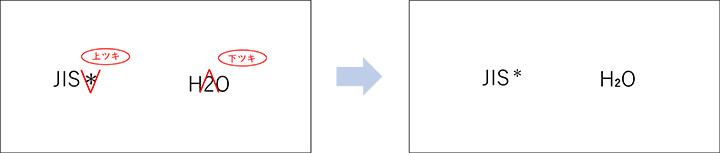
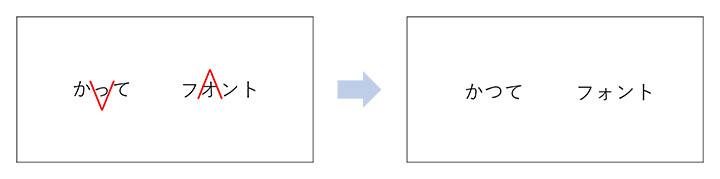
普通の大きさの文字を上付き・下付き文字にする場合、「∧」「∨」の記号で該当する文字にかぶせて指示します。
上付き・下付き文字をもとに戻すときは「∧」「∨」の逆向きの記号を使います。また、上付き文字を下付き文字に・下付き文字を上付き文字にしたい場合は、「∧」「∨」の記号を二重にして指示することができます。ただし、伝わりづらい可能性があるため、「大キク」「上ツキに」「下ツキニ」など、空白に文字で補足します。
補足:縦書きの校正記号
縦書きの場合の位置関係は、横書きのものを時計回りに90度回転させた形になると覚えておくとよいでしょう。横書きで上(下)部にあったものは縦書きでは右(左)側に来ます。また横書きで右(左)側にあったものは下(上)部に来ます。
よく使う校正用語の一覧
ここまでは、一般的によく使われている校正の記号と書き方をみてきました。
続いて、校正作業によく使われる専門用語を一覧にしてみましょう。これらの用語は、初稿の作成から校了までの工程で頻繁に使われます。
「カンプ(出力)刷り」
デザインのレイアウトを実際の印刷物に近い形で出力したものを指します。これにより、視覚的なチェックが可能になります。
「初稿」
作業の初期段階である「初稿」は、文章やデザインの最初のバージョンを意味し、ここから校正のプロセスが始まります。
「初校」
初稿に対して行う最初の校正作業を指します。「素読み」を通じて文章の流れや誤字脱字をチェックします。「突き合わせ」は、原稿と校正後の文書を比較し、修正箇所が正しく反映されているかを確認する作業です。
「読み合わせ」
声に出して読むことで文章の自然さや語呂合わせをチェックすることを指します。
「朱書き」
修正点を指摘するために使われる赤いペンや鉛筆での指摘を指します。前述の通り、印刷校正記号一覧では、校正指示の記入は赤色を使用することとされています。
最終段階には「校了」と「責了」があります。
「校了」は、全ての校正作業が完了し、印刷に移る準備が整った状態。
そして、「責了」は、「責任校了」の略で、最後の修正の確認は省いて出版や配布に問題がないと判断する状態を意味します。
これらの校正用語を理解し、適切に活用することで、プロフェッショナルな文章作成が可能になります。品質の高いコンテンツを提供するためにも、これらの用語をしっかりと把握しておきましょう。
校正記号まとめ
以上、簡単に校正の基本ポイントと校正記号・校正用語について解説しました。校正記号はこのほかにも多くの決まりごとがあり、すべてを覚えるのはたいへんです。重要なのは、校正が何のために行われるのか目的を把握し、修正作業者が迷わない指示を、正確な箇所に見つけやすく示すことです。
しかし校正の際、手書きで指示を書き込むと、修正指示が増えたり競合したりした場合、余白が足りなくなる、引出し線が錯綜する、どの指示が優先なのかわからなくなるなど、結果的に視認性が損なわれてしまうことは少なくありません。
オンラインで行うデジタル校正であれば、複数人の校正の統合管理が可能です。明確な修正指示と、参考情報との区別ができ、最終的にどの指示に従えばよいのかが明確になります。タブレットなどを使えば手書きでの校正指示も可能で、差し替えのデータファイルの添付や注釈、チャットでの議論なども校正と連動させることが可能なため、単なる手書きより効率よく作業を進めることができます。
TOPPANのデジタル校正ツール「TOPPAN PRINT ONLINE」は、上記のオンライン校正の特長に加え、TOPPANならではのクオリティで色校正と同様の確認がモニター上で可能な「カラーマネジメント機能」を搭載。完全ペーパーレスでの校正作業を実現します。
2024.05.21